Editar um fluxo da nuvem com reconhecimento de solução
Você pode editar fluxos da nuvem com reconhecimento de solução em soluções ou meus fluxos.
Importante
Interrompa seu fluxo antes de editá-lo para não perder suas alterações.
Editar um fluxo da nuvem com reconhecimento de solução por meio de Soluções
Entre no Power Automate e, em seguida, selecione Soluções no menu à esquerda.
Selecione a solução que contém o fluxo que você deseja editar.
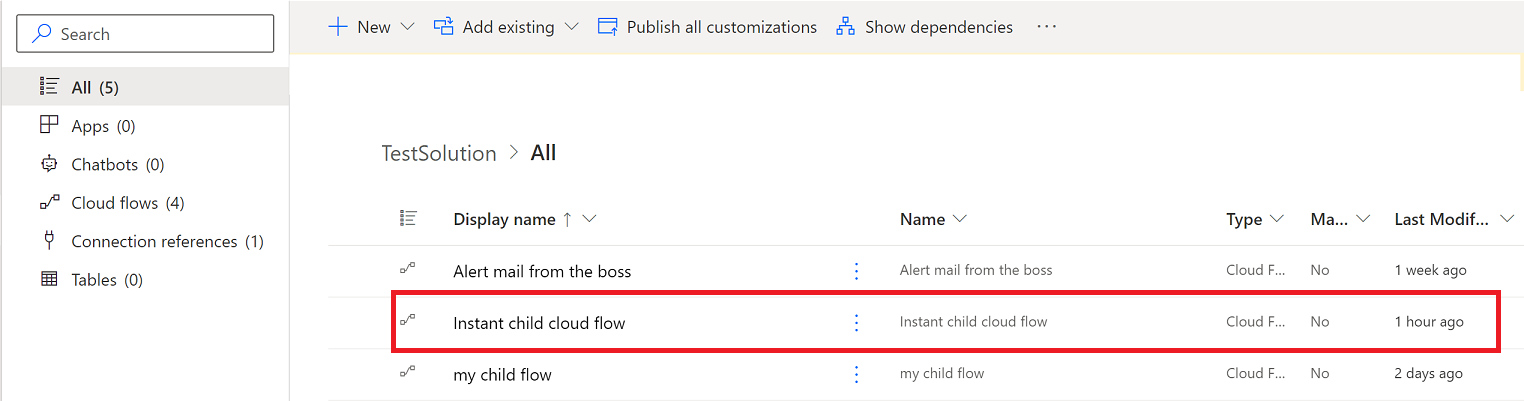
Selecione as reticências verticais (⋮) do seu fluxo e, depois, selecione Desativar.
Selecione as reticências verticais (⋮) do seu fluxo e, depois, selecione Editar.
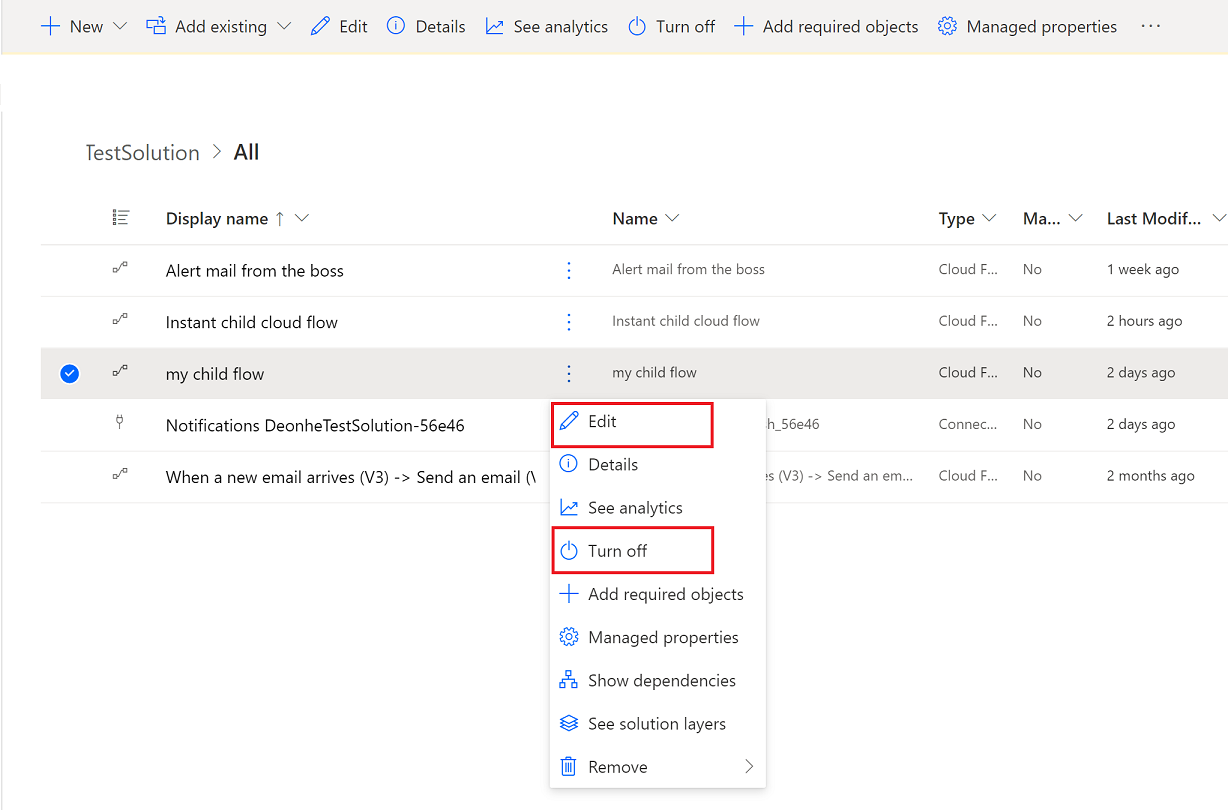
Faça as edições no designer do Power Automate teste as alterações e salve o fluxo.
Ative o fluxo quando quiser colocá-lo em execução.
Editar um fluxo da nuvem com reconhecimento de solução por meio de Meus fluxos
No Power Automate, selecione Meus fluxos no menu à esquerda.
Encontre o fluxo que deseja editar. Os fluxos da nuvem que você possui estarão na guia Fluxos da nuvem e os fluxos que você tem copropriedade estarão na guia Compartilhado Comigo.
Selecione as reticências verticais (⋮) do seu fluxo e, depois, selecione Desativar.
Selecione as reticências verticais (⋮) do seu fluxo e, depois, selecione Editar.
Faça as edições no designer do Power Automate teste as alterações e salve o fluxo.
Ative o fluxo quando quiser colocá-lo em execução.
Aviso
Ao editar fluxos com reconhecimento de solução, é possível introduzir camadas de personalização não gerenciadas em seus fluxos com reconhecimento de solução gerenciados. As camadas de personalização não gerenciadas podem afetar sua capacidade de atualizar esses fluxos no futuro.
Duplicar um fluxo da nuvem com reconhecimento de solução usando Salvar como
A capacidade Salvar como pode ser usada para duplicar um fluxo da nuvem da solução. Se uma solução não gerenciada estiver no contexto quando Salvar como ocorrer, o fluxo será adicionado a essa solução. Os fluxos da nuvem da solução não serão adicionados a uma solução se não houver contexto ou se um solução gerenciada tiver contexto, portanto, esses fluxos podem ser localizados na lista Meus fluxos ou na Solução Padrão.
Salvar como sem contexto da solução
No Power Automate, selecione Meus fluxos no menu à esquerda.
Abra o fluxo da nuvem que você quer duplicar.
A página de detalhes do fluxo mostrará um cartão Soluções listando todas as soluções personalizadas pelas quais o fluxo é referenciado.
Selecione Salvar como.
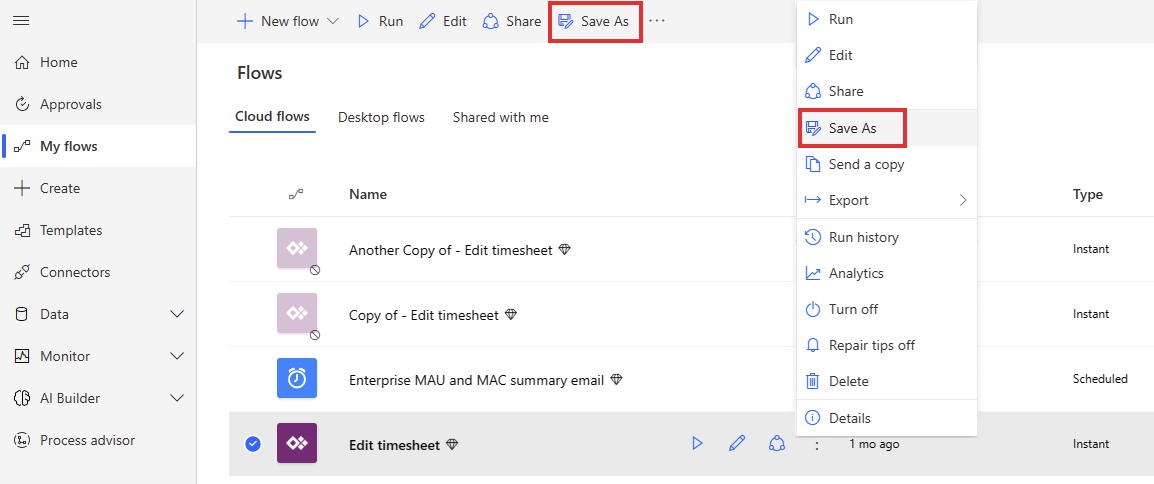
Na tela Criar uma cópia deste fluxo, insira um nome de fluxo personalizado, se desejar, e selecione Salvar.
O fluxo agora estará visível em Meus fluxos.
Observação
Se o processo de salvar demorar alguns segundos, é possível voltar para Meus fluxos antes da conclusão. Se isso acontecer, atualize a tela do navegador para visualizar o fluxo.
Salvar como com contexto da solução não gerenciada
No Power Automate, selecione Soluções no menu à esquerda.
Abrir uma solução não gerenciada. Esta solução agora está fornecendo contexto da solução.
Dentro dessa solução, localize e abra o fluxo da nuvem que deseja duplicar.
A página de detalhes do fluxo mostrará um cartão Soluções listando a solução atual e todas as outras soluções personalizadas pelas quais o fluxo é referenciado.
Selecione Salvar como.
Na tela Criar uma cópia deste fluxo, insira um nome de fluxo personalizado, se desejar, e selecione Salvar.
O fluxo agora estará visível na solução. Ao abrir esse fluxo, ele terá a solução no cartão Soluções na página de detalhes do fluxo.